
Hacer una copia de seguridad de los datos de Mac con Time Machine puede ocupar mucho espacio. A menudo sucede que es insuficiente o que el disco de respaldo ya no está disponible. Como resultado, macOS comienza a crear instantáneas locales, es decir, copias de sus datos que esperan ser guardadas. Gracias a estos, puedes restaurar tus archivos.
Si estas copias son demasiado antiguas o ocupan el espacio necesario para otras tareas, macOS las elimina automáticamente.
En este tutorial te explicamos cómo recuperar espacio y borrar manualmente aquellas copias de seguridad que no te sirven.
Cómo eliminar manualmente las instantáneas locales
Existen 2 técnicas para evitar la creación de instantáneas locales de su disco duro y otras 2 para eliminarlas manualmente.
1- Deshabilitar la máquina del tiempo
Al deshabilitar la función Time Machine, se eliminarán todas las instantáneas locales almacenadas en su Mac. Para ello, abra Preferencias del Sistema, seleccione máquina del tiempo, luego desmarque la casilla Guardar automáticamente en el menú de la izquierda.
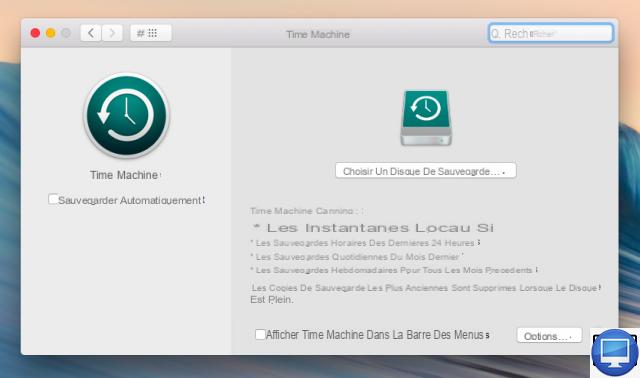
Espere unos minutos para que se borren estas instantáneas, luego debería ver una cantidad de espacio libre.
2- Deshabilitar las copias de seguridad de Time Machine a través de la Terminal
La segunda solución debe considerarse, únicamente, si la primera ha fallado. Además, no lo recomendamos para principiantes y usuarios de macOS 10.12 (Sierra) o anterior. Si este es tu caso, entonces te recomendamos repetir el primer paso varias veces y contactar con Apple si no funciona.
Por otro lado, si se siente cómodo con macOS, abra Finder E ir a Aplicaciones propietarias → Utilitaires → terminal. Ingrese el comando sudo tmutil disablelocal (por favor respetar los espacios).
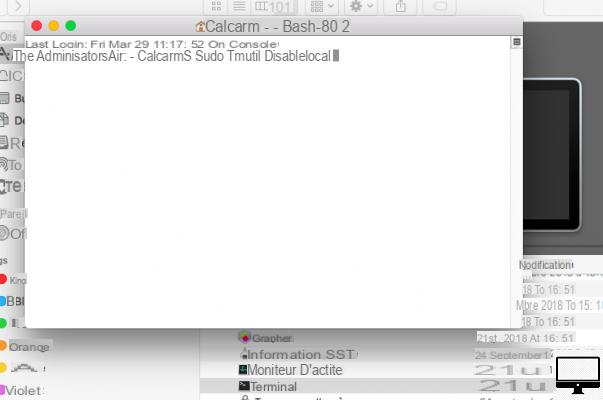
Debería aparecer una lista de todas las instantáneas. La función de instantáneas locales se desactivará en su Time Machine, este último no podrá crear nuevas y eliminará todas las instantáneas existentes.
Si deseas reactivarlos, entonces solo debes proceder de la misma manera, Finder → Aplicaciones propietarias → Utilitaires → terminal. Excepto que esta vez tendrás que entrar sudo tmutil enablelocal.
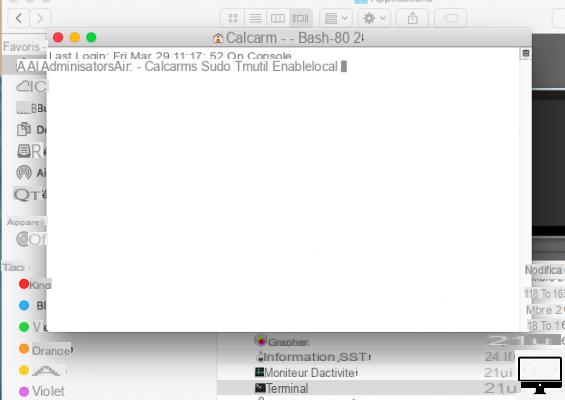
3- Eliminar las copias de seguridad de Time Machine a través de... Time Marchine
Aprenda a continuación cómo eliminar las copias de seguridad de Time Machine en un disco duro externo o de red usando la aplicación Time Machine.
lanzamiento máquina del tiempo (Apple → Preferencias del sistema → Time Machine), seleccione la copia de seguridad en cuestión (generalmente conserva la primera y la última), haga clic con el botón derecho en la ventana del Finder o en el ícono de ajustes y elija la opción Eliminar todas las copias de seguridad de..., finalmente ingrese su nombre de usuario y contraseña de administrador.
4- Eliminar copias de seguridad de Time Machine a través de la Terminal
Solo use este truco si y solo si tiene experiencia con líneas de comando. La sintaxis tmutil que se usará aquí puede eliminar inmediatamente las copias de seguridad de cualquier período. Antes de comenzar, es necesario hacer una copia de seguridad de sus datos, luego siga nuestros pasos al pie de la letra escribiendo los comandos exactamente como se presentan.
- terminal abierta
- Para mostrar una lista de todas las copias de seguridad, escriba el comando: copias de seguridad de la lista tmutil
- Luego verá una lista de todas las copias de seguridad realizadas por Time Machine y ordenadas por fecha.
- Ubique la copia de seguridad para eliminar e ingrese:
sudo tmutil borrar seguido de la ruta de la copia de seguridad tal como se mostró durante el comando listbackup. Si tiene una copia de seguridad antigua, puede eliminarla especificando su fecha.
tmutil eliminar /Volumes/BackupDriveName/Backups.backupdb/MacComputerName/YYYY-MM-DD-HHMMSS/
Reemplace BackupDriveName con el nombre de la unidad de copia de seguridad de Time Machine, MacComputerName con el nombre de la Mac cuyas copias de seguridad desea eliminar y YYYY-MM-DD-HHMMSS/ con la fecha de su copia de seguridad.
Por ejemplo: sudo tmutil delete /Volumes/Time Machine Backups/Backups.backupdb/MacBook Pro/2011-07-20-150021/
Del mismo modo, puede eliminar varias copias de seguridad a la vez.
Artículos recomendados:
- Los mejores antivirus para Mac
- ¿Cómo hacer una limpieza profunda de una Mac?
- ¿Cómo restablecer de fábrica tu Mac?
- ¿Cómo eliminar Otro almacenamiento en tu Mac?
- ¿Cómo deshacerse del almacenamiento del sistema de su Mac?
- ¿Cómo creo alias en un escritorio Mac?
- ¿Cómo conecto un controlador PS5 DualSense a una Mac?

























